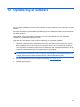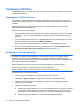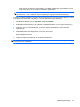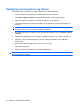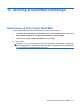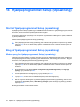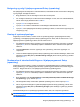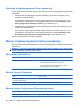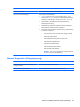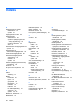Mini - Windows 7 User Guide
Navigering og valg i hjælpeprogrammet Setup (opsætning)
Da hjælpeprogrammet Setup ikke er Windows-baseret, understøtter det ikke TouchPad'en. Navigering
og valg foregår ved hjælp af tasterne.
●
Brug piletasterne, når du skal vælge en menu eller et menupunkt.
●
For at vælge et element på en liste eller ændre indstillingen i et felt, som f.eks. Aktiver/Deaktiver,
skal du enten bruge piletasterne eller f5 eller f6.
●
Tryk på enter for at vælge et element.
●
Tryk på esc for at lukke et tekstfelt eller vende tilbage til skærmbilledet med menuen.
●
Tryk på f1, mens hjælpeprogrammet Setup (opsætning) er åbent, for at få vist flere oplysninger om
navigering og valg.
Visning af systemoplysninger
Følgende procedure forklarer, hvordan du får vist systemoplysninger i hjælpeprogrammet Setup
(opsætning). Hvis hjælpeprogrammet Setup (opsætning) ikke er åbent, skal du starte fra trin 1. Hvis
hjælpeprogrammet (opsætning) er åbent, skal du starte fra trin 2.
1. Åbn hjælpeprogrammet Setup (opsætning) ved at tænde eller genstarte computeren og derefter
trykke på f10, når "F10 = BIOS Setup Options"-meddelelsen vises i nederste venstre hjørne af
skærmen.
2. Vælg hovedmenuen. Der vises oplysninger som systemtid og -dato samt oplysninger om
computeren.
3. Hvis du vil afslutte hjælpeprogrammet Setup (opsætning) uden at ændre indstillinger, skal du med
piletasterne vælge Exit (Afslut) > Exit Discarding Changes (Afslut uden at gemme) og derefter
trykke på enter.
Gendannelse af standardindstillingerne i hjælpeprogrammet Setup
(opsætning)
Følgende procedure forklarer, hvordan du gendanner standardindstillingerne for hjælpeprogrammet
Setup (Opsætning). Hvis hjælpeprogrammet Setup (opsætning) ikke allerede kører, skal du begynde
med trin 1. Begynd med trin 2, hvis hjælpeprogrammet Setup (opsætning) kører.
1. Åbn hjælpeprogrammet Setup (opsætning) ved at tænde eller genstarte computeren og derefter
trykke på f10, når "F10 = BIOS Setup Options"-meddelelsen vises i nederste venstre hjørne af
skærmen.
2. Brug piletasterne til at vælge Exit (Afslut) > Load Setup Defaults (Indlæs standardindstillinger
for opsætning), og tryk derefter på enter.
3. Når dialogboksen Setup Confirmation (Bekræft opsætning) vises, skal du trykke på enter.
4. Når du vil gemme ændringerne og afslutte hjælpeprogrammet Setup (opsætning), skal du med
piletasterne vælge Exit (Afslut) > Exit Saving Changes (Gem ændringer og afslut) og derefter
trykke på enter.
Standardindstillingerne for opsætningsprogrammet træder i kraft, når computeren genstartes.
BEMÆRK: Adgangskode-, sikkerheds- og sprogindstillinger ændres ikke, når du gendanner
fabriksindstillingerne.
Brug af hjælpeprogrammet Setup (opsætning) 79